חיפשת דרך מהירה וקלה להוסיף תמונות לחשבון Photobucket שלך? עכשיו אתה יכול באמצעות התוסף Photobucket Uploader עבור Firefox.
להכין
לאחר התקנת התוסף, תבחין ב"סמל Photobucket "קטן בפינה הימנית התחתונה. למי שסקרן, אין כפתור סרגל כלים לדאוג איתו. בשלב זה אתה מוכן לצאת לדרך!
הנה מבט מהיר על חשבון Photobucket המשמש לדוגמא שלנו ...
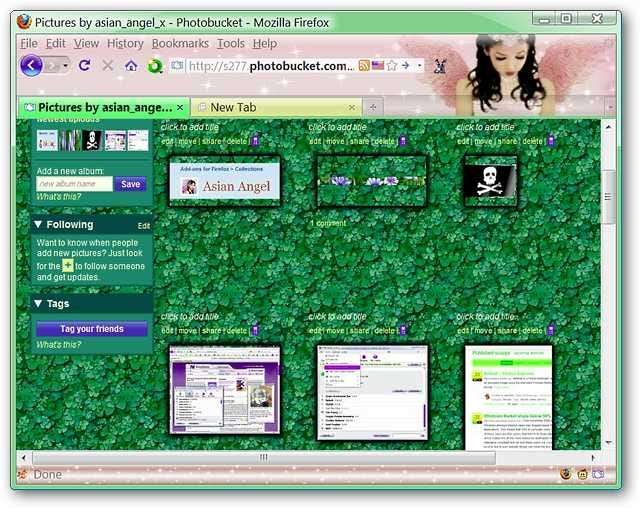
אתה יכול להשתמש ב"סמל של שורת המצב "כדי להתחבר לחשבון Photobucket שלך ולגשת להגדרות.
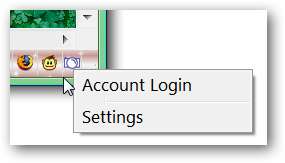
זהו חלון ההודעות שתראה לאחר שתיכנס לחשבונך. תישאל אם ברצונך לאפשר גישה לתוסף לחשבונך או לא. לחץ על "אפשר" כדי להמשיך.
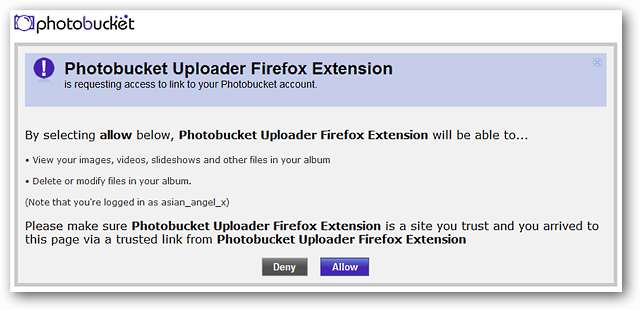
אפשרויות
לאחר שלחצת על "אפשר" תבחין בסרגל ההודעות הבא בראש חלון הדפדפן שלך. תוכל לגשת ל"הגדרות, אלבום הבית או מארגן האלבומים "מכאן.
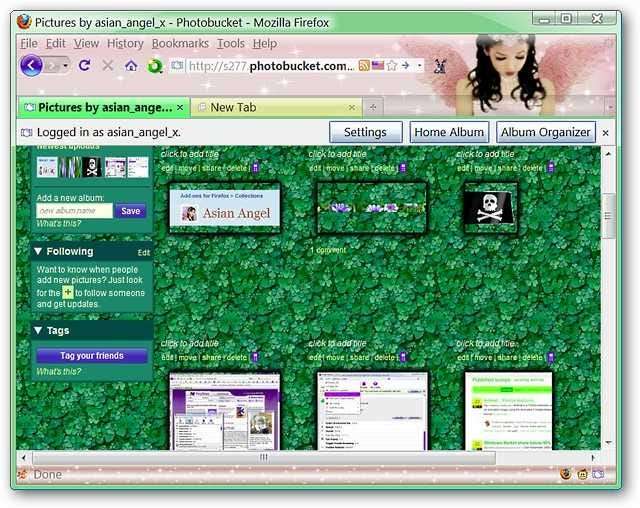
הנה מבט על "חלון האפשרויות" ... בחר את ההגדרות המתאימות ביותר לצרכים האישיים שלך.
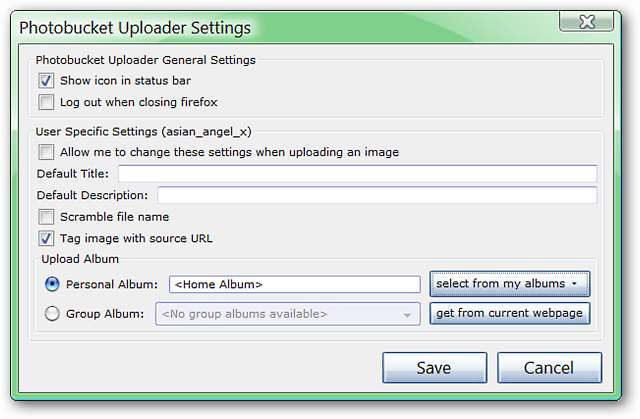
מעלה פוטובוק בפעולה
הגיע הזמן לנסות דברים! החלטנו לעשות חיפוש תמונות בגוגל לטפטים של פנטזיה ובחרנו בזה שבפינה השמאלית התחתונה.
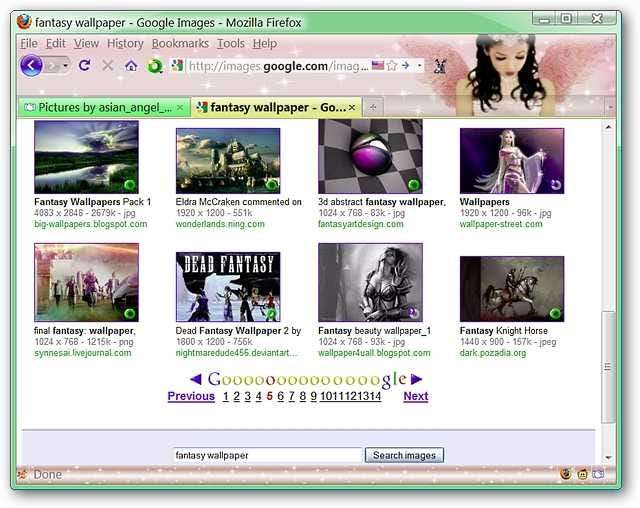
לאחר פתיחת התמונה שבחרת בכרטיסייה (או חלון) חדשה, היכנס ל"תפריט ההקשר "ובחר" העלה לפוטובוק ".
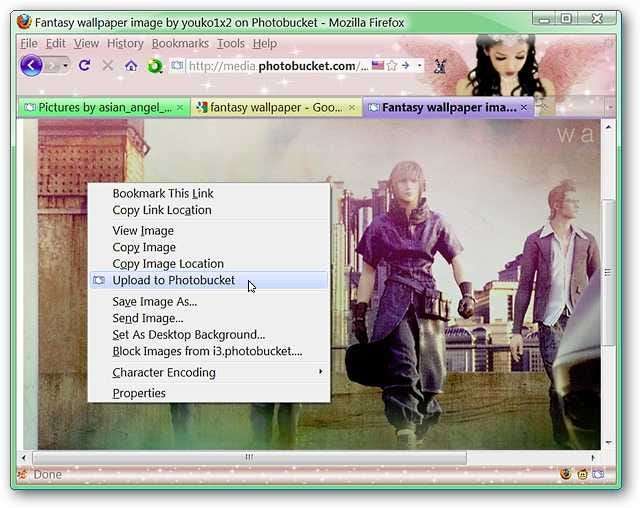
ברגע שבחרת באפשרות "העלה ל- Photobucket" תראה את החלון הבא. תוכל להזין כל מידע שתרצה לשייך לתמונה (כולל כתובת האתר המקורית). לחץ על "העלה" לאחר שתסיים להזין את המידע הרצוי.
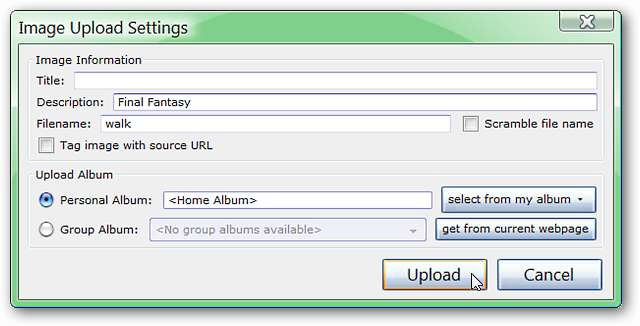
לאחר שלחצת על "העלה" יופיע שורת ההודעות המציינת את ההתקדמות הנוכחית בהעלאה ...
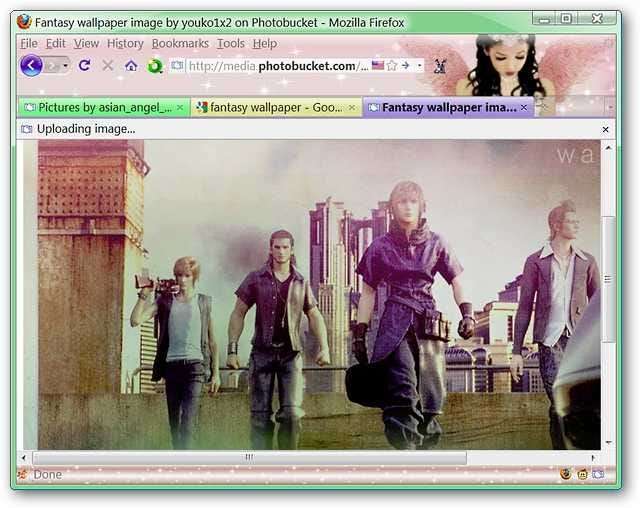
וכשתסיים ההעלאה תוכלו לבחור מתוך "קודי קישור, צפה בתמונה, וארגן אלבומים". לחצנו על "צפה בתמונה" ולשונית חדשה נפתחה ברקע ...
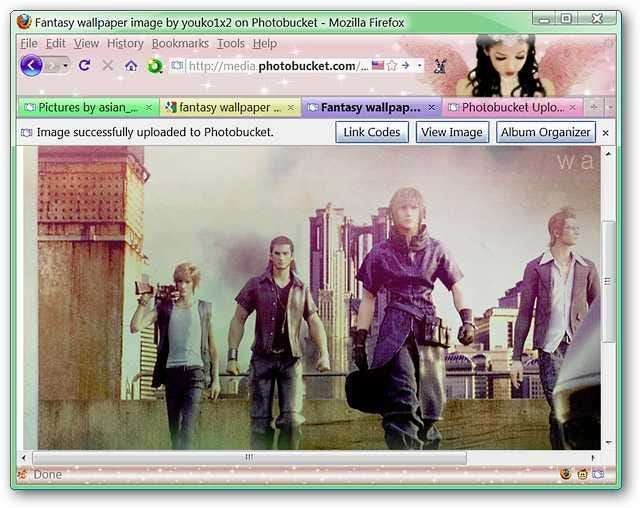
ברגע שמיקדנו את הכרטיסייה שזה עתה נפתחה, כך זה נראה ... נוף יפה של התמונה החדשה שלנו וגישה נוחה לכל הקישורים ( נחמד מאוד! ).
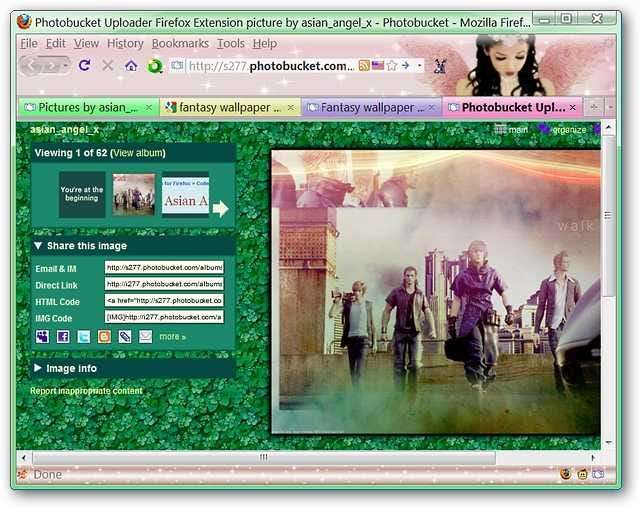
סיכום
Uploader של Photobucket מספק דרך מהירה וקלה להעלות תמונות לחשבון Photobucket תוך שימוש ב- Firefox. תעשה חיים!
קישורים







